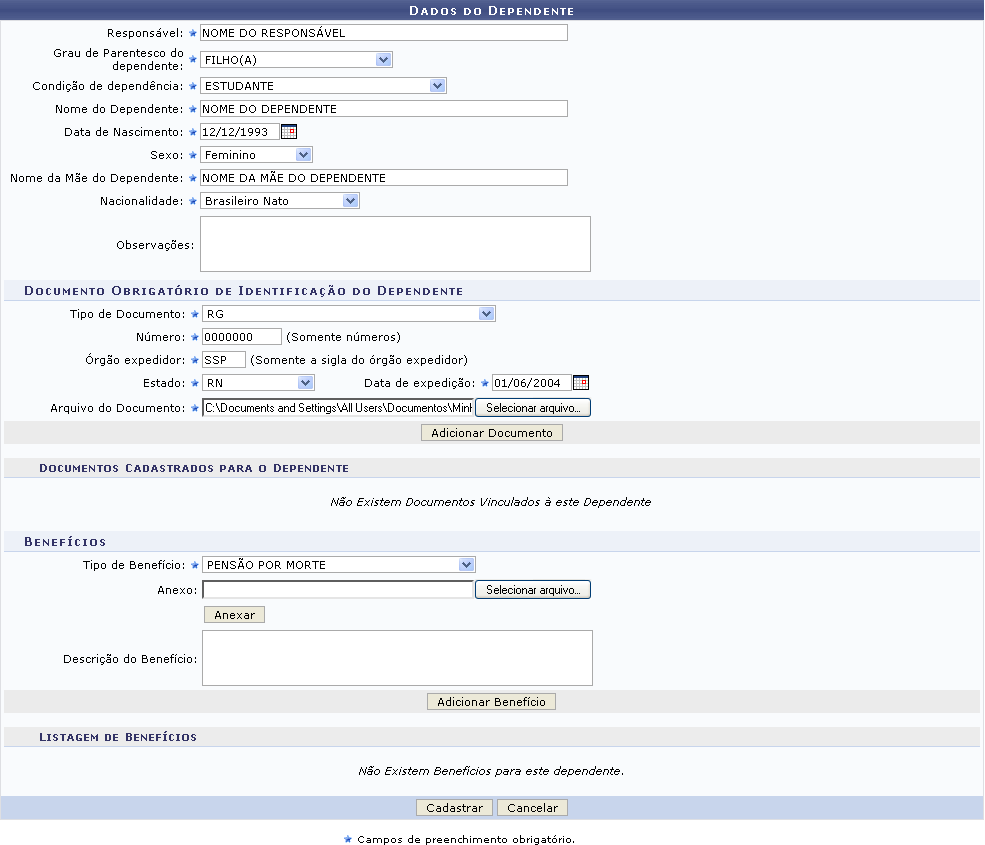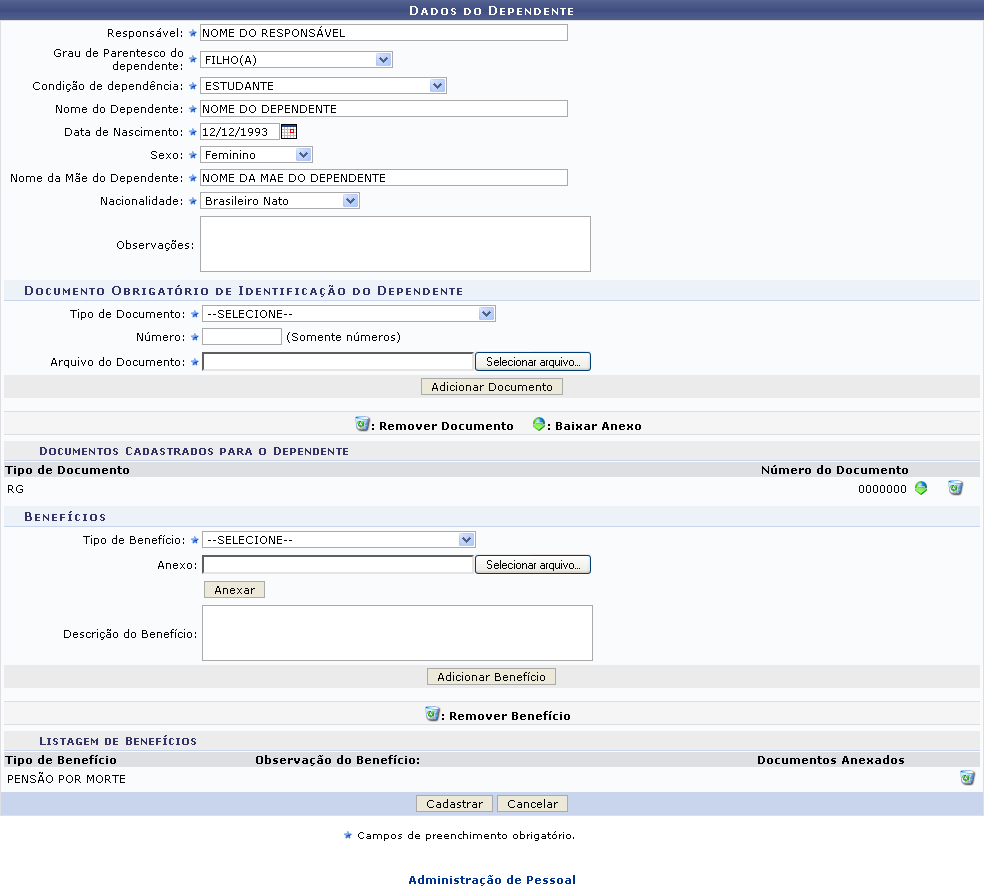Cadastro de Dependentes
| Sistema | SIGRH |
| Módulo | Administração de Pessoal |
| Usuários | Gestor/Administrador do Departamento de Administração de Pessoal e Gestor de Cadastros |
| Perfil | Gestor DAP, Administrador DAP, Gestor Cadastro |
O cadastro de dependentes permite que o servidor registre no sistema pessoas que dependem dele economicamente (por exemplo filhos, esposa, etc). Com este cadastro, tanto o servidor como os dependentes serão beneficiados, tanto com desconto no imposto de renda retido na fonte, no caso do servidor, como com plano de saúde ou pensão por morte, no caso do dependente.
Para cadastrar dependentes, existem os seguintes caminhos:
- SIGRH → Módulos → Administração de Pessoal → Cadastros → Dependentes → Cadastrar (Perfis Gestor DAP e Administrador DAP).
- SIGRH → Módulos → Cadastro → Dependentes → Cadastrar Dependentes (Perfil Gestor Cadastro).
O sistema exibirá a tela para a inserção dos Dados do Dependente, conforme figura abaixo.
O usuário deverá informar os seguintes dados do dependente:
- Nome do Responsável do dependente, servidor da Instituição;
- Grau de Parentesco do Dependente com o servidor;
- Condição de Dependência do dependente;
- Nome do Dependente;
- Data de Nascimento;
- Sexo;
- Nome da Mãe do Dependente;
- Nacionalidade;
- Tipo de Documento de identificação do dependente. Para cada tipo de documento disponível, serão solicitados diferentes campos de preenchimento. Na imagem, como exemplificamos com o RG do dependente, será necessário preencher os campos:
- Número do RG;
- Órgão Expedidor;
- Estado;
- Data de Expedição;
- Arquivo do Documento: Para todos os tipos de documentos disponíveis, o usuário poderá inserir o arquivo do documento, clicando em Selecionar Arquivo e buscando em seu computador;
- Tipo de Benefício ao qual o dependente tem direito.
Nos campos Data de Nascimento e Data de Expedição, o usuário poderá digitar a data desejada ou selecioná-la no calendário exibido ao clicar em Calendário.
Exemplificaremos com:
- Responsável: Nome do Responsável;
- Grau de Parentesco do Dependente: Filho(a);
- Condição de Dependência: Estudante;
- Nome do Dependente: Nome do Dependente;
- Data de Nascimento: 12/12/1993;
- Sexo: Feminino;
- Nome da Mãe do Dependente: Nome da Mãe do Dependente;
- Nacionalidade: Brasileiro Nato;
- Tipo de Documento: RG;
- Número: 0000000;
- Órgão Expedidor: SSP;
- Estado: RN;
- Data de Expedição: 01/06/2004;
- Tipo de Benefício: Pensão por Morte.
Caso desista da operação, clique em Cancelar. O sistema exibirá uma janela solicitando a confirmação da desistência. Esta ação é válida em todas as telas que a contenha.
Após preencher os campos para o documento de identificação, clique em Adicionar Documento. Será exibida uma mensagem de confirmação e o documento passará a ser listado na lista de Documentos Cadastrados para o Dependente.
Caso deseje excluir o documento anexado, clique no ícone da Lixeira.
Optando por confirmar, clique em OK.
De volta à tela Dados do Dependente, clique em Adicionar Benefício para adicionar um benefício do dependente. O benefício passará a constar na Listagem de Benefícios, conforme figura abaixo:
Caso deseje retornar a página inicial do módulo, clique em Administração de Pessoal ou Menu Cadastro, a depender do perfil do usuário.
Caso deseje remover o benefício adicionado, clique na Lixeira.
Clique em OK para confirmar a ação. Em seguida, o sistema exibirá a mensagem de sucesso no topo da página.
Após realizar as alterações desejadas, clique em Cadastrar para finalizar o cadastro. Será exibida a mensagem de confirmação.
Bom Trabalho!